ブラウザでメディアを許可
このトピックは、「通信方法」パネル - 「電話」タブで以下のエラーメッセージが表示されるDTA Web iPathユーザーを対象としています:
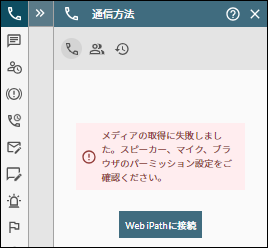
このエラーを解決するには、通話中にスピーカーとマイクを使用できるように、Web iPathによるメディアの使用を許可する必要があります。許可手順は、サポートされているブラウザによって異なります。
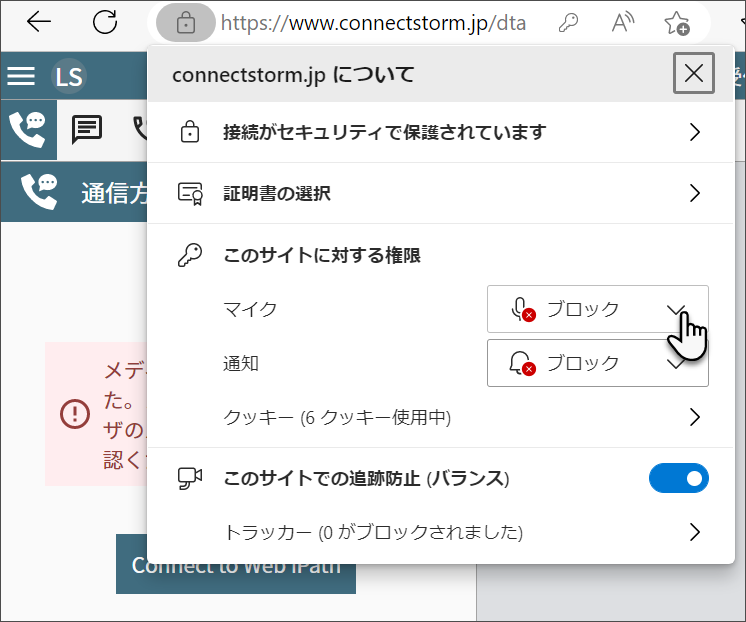
- ドロップダウンメニューを閉じます(または、ドロップダウンメニューから離れた場所をクリックして閉じます)。
- エラーメッセージの下にある「Web iPathに接続」ボタンをクリックしてください。
DTAの「電話」タブには、エラーメッセージではなくダイヤルパッドが表示されるようになります。
メモ:ページを更新する必要はありません。更新するとDTAからログアウトされます。ただし、ログインすると、エラーメッセージの代わりにダイヤルパッドが表示されます。
- FirefoxのアドレスバーでURLの横にある
 ボタンを選択し、「ブロック」または「一時的にブロック」をクリックして「マイクの使用」設定を有効化してください。
ボタンを選択し、「ブロック」または「一時的にブロック」をクリックして「マイクの使用」設定を有効化してください。
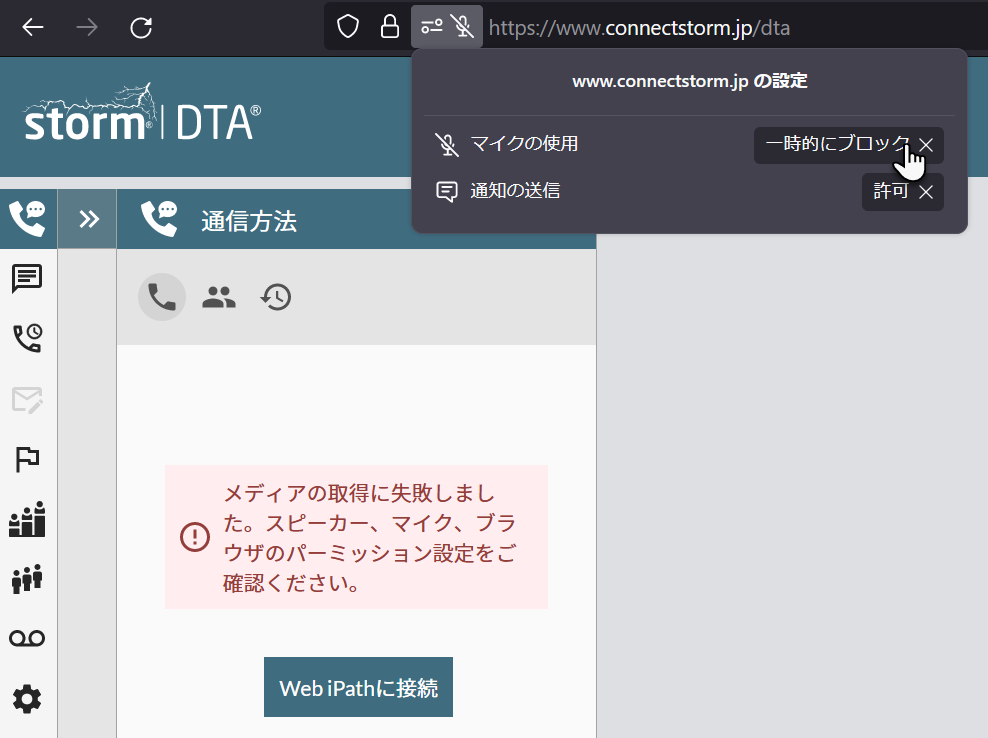
- エラーメッセージの下にある「Web iPathに接続」ボタンをクリックしてください。
- 「許可」をクリックし、DTAによるマイクの使用を許可してください。
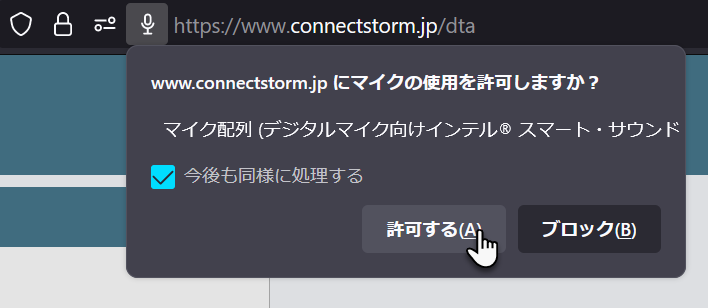
DTAの「電話」タブには、エラーメッセージではなくダイヤルパッドが表示されるようになります。
- ChromeのアドレスバーでURLの横にある
 ボタンを選択し、「マイク」の権限を「許可」に変更してください。
ボタンを選択し、「マイク」の権限を「許可」に変更してください。
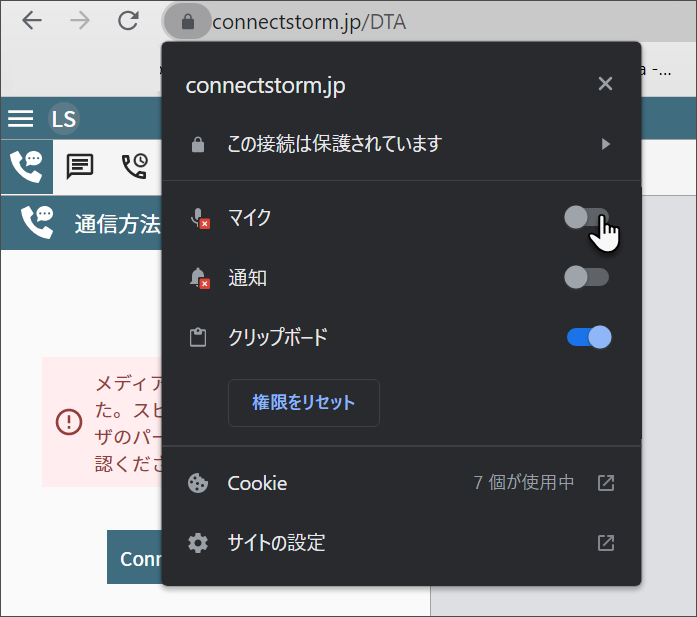
- ドロップダウンメニューを閉じます(または、ドロップダウンメニューから離れた場所をクリックして閉じます)。
- エラーメッセージの下にある「Web iPathに接続」ボタンをクリックしてください。
DTAの「電話」タブには、エラーメッセージではなくダイヤルパッドが表示されるようになります。
メモ:ページを更新する必要はありません。更新すると、DTAからログアウトされます。ただし、ログインすると、エラーメッセージの代わりにダイヤルパッドが表示されます。
 ボタンを選択し、
ボタンを選択し、